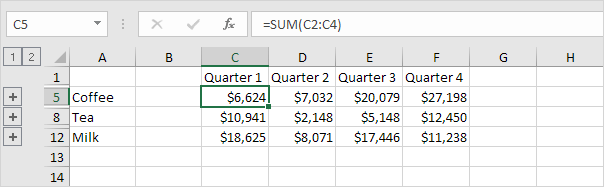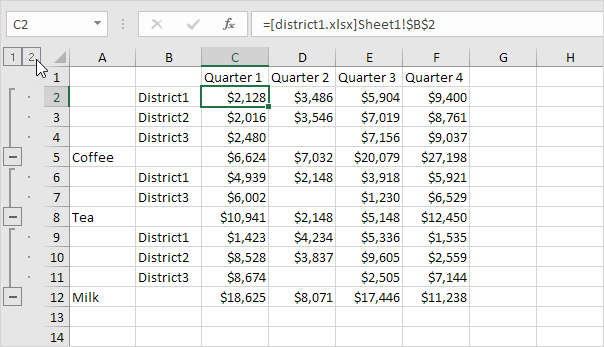Konsolidieren in Excel
Sie können Excel verwenden Konsolidieren Funktion können Sie Ihre Arbeitsblätter (befindet sich in einer Arbeitsmappe oder mehrere Arbeitsmappen) in einem Arbeitsblatt zu konsolidieren. Unten können Sie die Arbeitsmappe von drei Bezirken finden.
Bevor Sie beginnen: Wenn Sie Ihre Arbeitsblätter identisch sind, ist es wahrscheinlich einfacher, Link zu erstellen: / examples-3D-Referenz [3D-Referenzen] (falls Sie eine haben Arbeitsmappe) oder Externe Referenzen (wenn Sie mehrere Arbeitsmappen haben), um Ihre Daten zu konsolidieren.
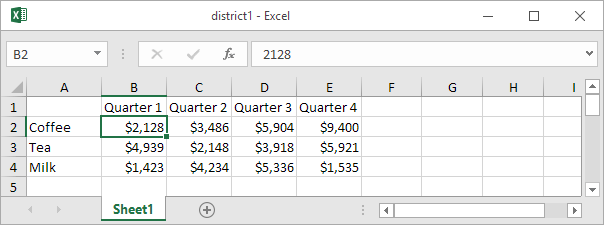
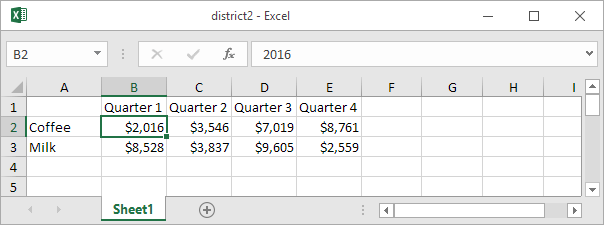
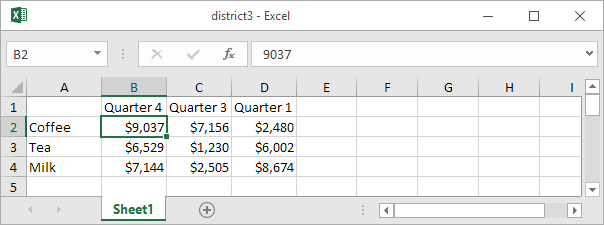
Wie Sie sehen können, sind die Arbeitsblätter nicht identisch. Allerdings ist die Schönheit des Konsolidieren Merkmal, dass es leicht summieren können, zählen, Durchschnitt, etc. Diese Daten auf den Etiketten suchen. Dies ist viel einfacher als Formeln zu schaffen.
-
Öffnen Sie alle drei Arbeitsmappen.
-
Öffnen Sie eine leere Arbeitsmappe. Auf der Registerkarte Daten in der Gruppe Tools Daten, klicken Sie auf Konsolidieren.
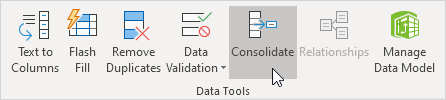
-
Die Summe Funktion Wählen Sie die Daten summieren.
-
Klicken Sie im Referenzfeld, wählen Sie den Bereich A1: E4 in der district1 Arbeitsmappe, und klicken Sie auf Hinzufügen.
-
Wiederholen Sie Schritt 4 für die district2 und district3 Arbeitsmappe.
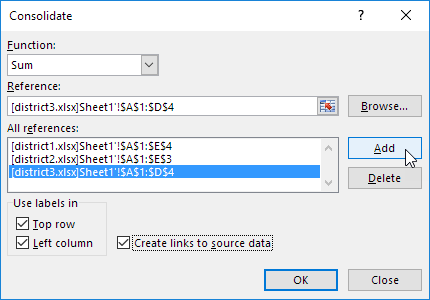
Überprüfen Obere Reihe, linke Spalte und Erstellen von Verknüpfungen zu Quelldaten 6..
Hinweis: Wenn Sie nicht überprüfen Obere Reihe und linke Spalte, fasst Excel alle Zellen, die die gleiche Position haben. Zum Beispiel kann Zell B2 (in distric1.xlsx) + Zelle B2 (in district2.xlsx) + Zelle B2 (in district3.xlsx). Da unsere Arbeitsblätter nicht identisch sind, wollen wir Excel Summenzellen, die die gleichen Etiketten haben. Wenn Sie Quelldaten erstellen Links überprüfen, Excel einen Link zu Ihrer Quelldaten erstellt (konsolidierte Daten, wenn die Quelldaten Änderungen aktualisiert werden) und erzeugt einen outline.
-
Klicken Sie auf OK.
Ergebnis.